Goulot d'étranglement CPU et GPU : qu'est-ce que c'est et comment y remédier
Publié: 2022-08-16Cet article aide à dissiper toute confusion entourant les goulots d'étranglement CPU et GPU et partage les meilleurs moyens de les résoudre.
Comme vous le savez peut-être, le CPU et le GPU sont deux processeurs informatiques principaux, chacun ayant un rôle spécifique dans les jeux. Cependant, de nombreux joueurs ont signalé avoir rencontré une situation appelée goulot d'étranglement CPU ou GPU. Si vous êtes également préoccupé par le même problème, cet article sera votre meilleure lecture pour cette journée.
Grâce à cet article, nous vous aidons à comprendre et à résoudre les goulots d'étranglement CPU et GPU. Commençons par définir et comprendre ces goulots d'étranglement.
Quel est le goulot d'étranglement entre CPU et GPU
Le goulot d'étranglement, dans le contexte d'un ordinateur, signifie qu'un composant matériel met un plafond sur un autre composant matériel, l'empêchant de fonctionner à son potentiel maximum. Les goulots d'étranglement se produisent généralement en raison des différences entre les capacités de deux matériels.
Cela signifie qu'il doit y avoir un équilibre entre les capacités des composants pour éviter les goulots d'étranglement. Maintenant, pour comprendre les goulots d'étranglement CPU et GPU, examinons d'abord leurs fonctions.
Le CPU, c'est-à-dire l'unité centrale de traitement, est en charge de toutes les opérations de calcul, telles que la physique, le netcode, l'audio, les données de position et de nombreuses autres fonctions dans les jeux informatiques modernes. De plus, il est également chargé d'instruire l'unité de traitement graphique, c'est-à-dire le GPU.
Le CPU informe le GPU de tout. Par exemple, il indique au GPU ce qu'il faut rendre (shaders, textures ou autres éléments visuels). Désormais, si le GPU exécute ces instructions plus rapidement que les capacités du CPU à les fournir, le GPU reste inactif jusqu'à l'arrivée du prochain lot d'instructions.
Cela signifie que les performances du GPU ne seront pas à leur niveau maximal. Il en résulte une baisse des FPS (Frames Per Second) car le CPU goulot d'étranglement le GPU.
L'inverse peut aussi être vrai. C'est-à-dire que le CPU peut rendre des instructions au GPU à une vitesse plus rapide que les capacités d'exécution du GPU. Dans ce cas, la vitesse plus lente du GPU limite les performances du CPU, c'est-à-dire que le GPU engorge le CPU.
Maintenant que vous comprenez la signification des goulots d'étranglement CPU et GPU, vous vous demandez peut-être comment identifier les goulots d'étranglement sur votre ordinateur. La section suivante partage les signes de goulot d'étranglement que vous pouvez rencontrer sur votre appareil.
Signes de goulot d'étranglement CPU et de goulot d'étranglement GPU
Vous devez faire attention aux signes ci-dessous pour identifier les goulots d'étranglement CPU/GPU sur votre système. Pour trouver les goulots d'étranglement, vous devez d'abord accéder au moniteur de performances de l'ordinateur à l'aide du raccourci Windows + G.
- Si les performances du processeur sont de 99 à 100 % mais que le processeur graphique fonctionne en dessous de 99 à 100 %, vous rencontrez peut-être des goulots d'étranglement du processeur.
- Une performance GPU entre 99-100 % et une performance CPU dans la plage inférieure à 99-100 % indiquent que vous rencontrez peut-être des goulots d'étranglement GPU.
- Les performances de la VRAM entre 99 et 100 % montrent une VRAM trop pleine, entraînant des goulots d'étranglement.
- La RAM dans la plage de 99 à 100 % signale des ralentissements lorsque les données sont transférées vers le fichier d'échange et à partir de celui-ci.
Maintenant que vous avez identifié les goulots d'étranglement, nous pensons que vous êtes en mesure d'apprendre à résoudre les goulots d'étranglement CPU et les goulots d'étranglement GPU.
Lisez aussi: Meilleur logiciel de référence GPU pour Windows
Correctifs éprouvés pour le goulot d'étranglement CPU et GPU
Vous pouvez implémenter les solutions suivantes si vous rencontrez des problèmes de goulot d'étranglement du processeur ou de l'inverse.
Correctif 1 : essayez d'augmenter la résolution du jeu
Une résolution de jeu plus élevée peut vous aider à équilibrer le CPU et le GPU pour résoudre les goulots d'étranglement. Ainsi, vous devriez essayer de régler la résolution du jeu sur 4K. De cette façon, votre GPU prendra plus de temps pour restituer les instructions du CPU, en équilibrant les deux composants matériels.

Correctif 2 : Désactivez les processus d'arrière-plan inutiles
Un ordinateur effectue de nombreuses opérations en arrière-plan. Bon nombre de ces processus ne sont souvent pas nécessaires au fonctionnement de l'ordinateur. La fermeture des processus d'arrière-plan inutiles permet d'économiser des ressources, d'augmenter le FPS, de créer un équilibre GPU-CPU et de résoudre les goulots d'étranglement entre les processeurs. Par conséquent, nous vous présentons ci-dessous le processus étape par étape pour fermer les processus inutiles.
- Cliquez avec le bouton droit sur la barre des tâches vide et choisissez Gestionnaire des tâches dans le menu de votre écran.
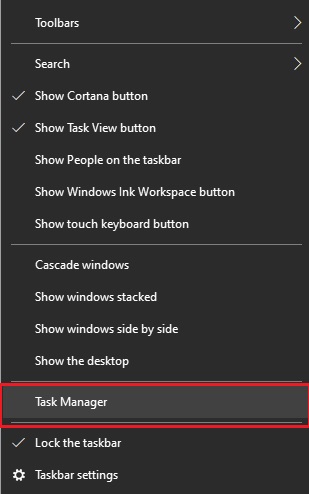
- Sélectionnez Processus dans le menu du haut.
- Cliquez avec le bouton droit sur le processus inutile et gourmand en ressources que vous souhaitez fermer et choisissez Fin de tâche dans le menu contextuel. Alternativement, vous pouvez sélectionner le processus et cliquer sur le bouton Fin de tâche présent dans le coin inférieur droit de la fenêtre du Gestionnaire des tâches. Par exemple, nous fermons l'application HeavyLoad sur notre ordinateur.
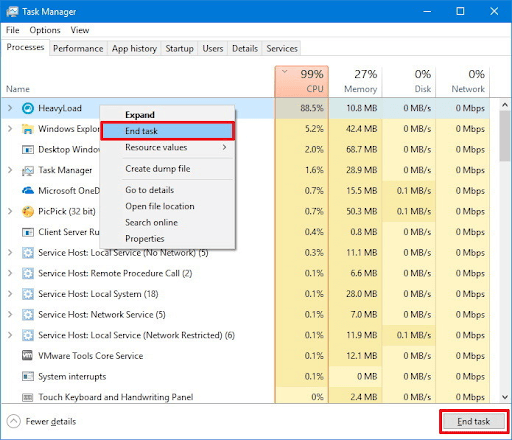
- Après avoir terminé le processus non requis, vous pouvez fermer la fenêtre du Gestionnaire des tâches.
Correctif 3 : overclockez la RAM et le processeur de votre ordinateur
La RAM et le CPU sont étroitement liés. Une RAM ou un processeur overclocké peut instantanément augmenter les performances du processeur. L'overclocking de la RAM améliore la vitesse de traitement des données du processeur, vous aide à obtenir plus de FPS et corrige souvent le goulot d'étranglement du processeur. Par conséquent, vous pouvez overclocker la RAM et le CPU en utilisant le meilleur logiciel d'overclocking pour Windows.
Correctif 4 : Réduisez les paramètres de jeu de votre CPU
Vous pouvez réduire les paramètres de jeu du processeur tels que la distance de tirage, la densité de population, etc., pour réduire la charge sur le processeur, améliorer les performances du processeur et, en fin de compte, résoudre les goulots d'étranglement du processeur.
Correctif 5 : Réduisez les paramètres graphiques
Eh bien, il n'y a pas assez de correctifs pour les goulots d'étranglement du GPU, mais la réduction des paramètres graphiques peut certainement aider à améliorer les performances du GPU. Ainsi, vous pouvez réduire les graphismes du jeu pour réduire la charge du GPU et l'aider à mieux fonctionner.
Lisez aussi : [Corrigé] Desktop Window Manager High GPU dans Windows 10, 11
Correctif 6 : Overclocker le GPU
L'overclocking du GPU est également une bonne idée pour augmenter les performances du GPU et corriger les goulots d'étranglement du GPU. Par conséquent, vous pouvez utiliser le meilleur logiciel d'overclocking pour overclocker le GPU de votre ordinateur.
Correctif 7 : mettre à niveau les processeurs
Si aucune des solutions ci-dessus ne vous aide à résoudre les goulots d'étranglement CPU/GPU, la mise à niveau des processeurs est le dernier recours. Ainsi, si rien ne vous aide, vous pouvez mettre à niveau votre CPU (en cas de goulots d'étranglement du CPU) et votre GPU (en cas de goulots d'étranglement du GPU) vers le nouveau.
Donc, ce qui précède était ce que vous pouvez faire pour vous débarrasser des goulots d'étranglement du CPU et du GPU. Maintenant, répondons à quelques questions courantes sur le même sujet.
Questions fréquemment posées
Voici les réponses à presque toutes les questions fréquentes sur les goulots d'étranglement du CPU et du GPU.
Q1. Le goulot d'étranglement du GPU affecte-t-il le CPU ?
Le système n'est pas endommagé, mais vous risquez de ne pas obtenir les performances souhaitées du processeur en cas de goulot d'étranglement.
Q2. Que se passe-t-il si le CPU est meilleur que le GPU ?
Si votre processeur est plus performant que le GPU, il rendra les instructions plus rapidement que votre GPU ne peut le gérer. Et ce déséquilibre entre le CPU et le GPU peut entraîner des goulots d'étranglement du GPU.
Q3. La RAM peut-elle engorger un processeur ?
La RAM et le CPU sont étroitement liés l'un à l'autre. La vitesse de la RAM peut affecter les performances du processeur, entraînant un goulot d'étranglement du processeur.
Q4. Est-ce que la RAM goulot d'étranglement GPU?
La RAM ne provoque généralement pas de goulots d'étranglement du GPU, sauf si vous ne disposez pas de suffisamment de RAM pour exécuter un jeu particulier de manière fluide.
Q5. Quel est le pire goulot d'étranglement GPU ou CPU ?
Généralement, un goulot d'étranglement CPU est pire qu'un goulot d'étranglement GPU. Contrairement aux goulots d'étranglement du GPU, les goulots d'étranglement du CPU provoquent des saccades dans le jeu.
Correction des goulots d'étranglement CPU et GPU
L'article ci-dessus et le guide expliquent le concept de goulot d'étranglement CPU et de goulot d'étranglement GPU. Nous avons également discuté de la manière de résoudre ces goulots d'étranglement. Vous pouvez utiliser les correctifs partagés dans cet article pour les résoudre.
Si vous avez des questions sans réponse ou d'autres préoccupations concernant cet article, n'hésitez pas à nous écrire un commentaire.
